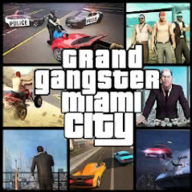在使用photoshop(ps)处理文字时,为文字添加边框线条能让其更加突出和美观。下面就来详细介绍一下具体的操作方法。
首先,打开ps软件并创建一个新的文档,输入你想要添加边框的文字。你可以选择合适的字体、字号和颜色,确保文字样式符合你的需求。
接下来,将文字图层栅格化。这一步很关键,因为只有栅格化后的文字图层才能进行后续添加边框线条的操作。在文字图层上右键单击,选择“栅格化文字”。
然后,选择形状工具中的矩形工具或其他合适的形状工具。在选项栏中,设置填充颜色为无,描边颜色为你想要的边框颜色,并调整描边的宽度。
将形状工具移至文字上方,按住shift键,绘制一个与文字大小相同或稍大一点的形状。这样可以确保边框线条完全包裹文字。
如果绘制的形状大小或位置不太合适,可以通过自由变换工具(快捷键ctrl+t)来调整。选中形状图层,按下快捷键ctrl+t,此时形状周围会出现控制点,拖动控制点可以改变形状的大小和位置,使其与文字完美贴合。
为了让边框线条与文字更加融合,可以调整描边的样式。在“图层样式”中选择“描边”,在这里你可以进一步设置描边的位置(内部、居中、外部)、对齐方式以及其他细节参数,以达到你想要的效果。
另外,如果你希望边框线条有一些特殊的效果,比如渐变、投影等,可以在“图层样式”中添加相应的效果。通过调整这些效果的参数,可以让文字边框更加独特和吸引人。

通过以上步骤,你就可以轻松地在ps中为文字添加漂亮的边框线条了。无论是制作海报、宣传单页还是设计名片等,这种方法都能为你的作品增添不少亮点,让文字更加突出和富有层次感。快来试试吧,让你的文字在ps中焕发出新的魅力。